
Amazonでのワンクリック購入は便利ですが、時にはそれを無効にすることをお勧めします。幸いなことに、Amazonはあなたが完全に無効にすることを可能にします 1回クリックする すべてのブラウザやデバイスでリンクが設定されています。これがデスクトップコンピュータやモバイルで見つける方法です。
Amazonを無効にする方法デスクトップPCとMac上の至る所で順序付け
Windows、Linux、またはMacのWindows、Linux、またはMac上で(すべてのデバイスとブラウザにまたがる)1キーを無効にするには、まず、お気に入りのブラウザでAmazon.comを開きます。 Amazon Webサイトの上部ツールバーで、「アカウントとアンプ」をクリックします。あなたの名前のすぐ下に「一覧」をリストします。
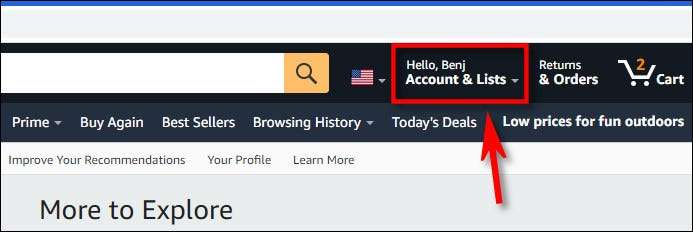
「あなたのアカウント」ページで、ページの下部近くのクイックリンクのリストまでスクロールします。 「順序付けとショッピングの設定」ボックスで、「1クリック設定」をクリックします。
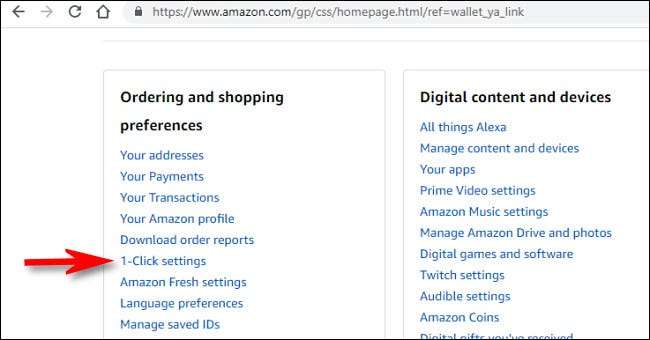
クリックしたばかりのリンクはあなたのアカウント&gtへのショートカットでした。あなたの支払いgt;設定> あなたの購入設定 ページ。このページで、ページの右上隅の近くにあるボックスにあるリンクを「無効にする」リンクをクリックします。
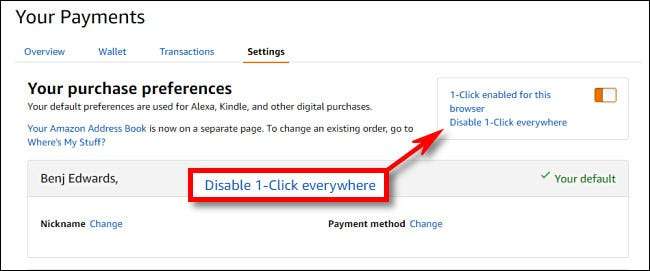
クリックした後、すべてのブラウザやデバイスに対して1クリック購入が無効になっていることを確認する確認メッセージが表示されます。
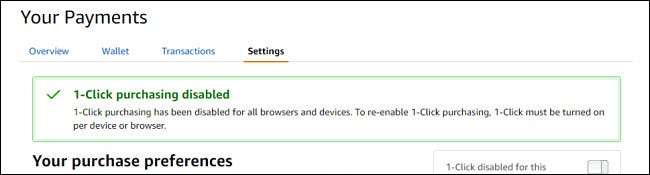
後で再度有効にしたい場合は、 "1 - このブラウザでは無効無効"の横にあるスイッチをクリックしてオンになります。 1 - クリック順序で使用するブラウザごとにこの手順を繰り返す必要があります。
Amazonを無効にする方法1回クリックモバイルデバイス上のすべての場所
モバイルデバイス上のいたるところで1クリック順序付けを無効にするには、まずiPhone、iPad、またはAndroidデバイスでAmazon.comアプリを開きます。メニューボタン(3行)をタップして「アカウント」を選択します。
(あるいは、Mobile Device BrowserではAmazon.comを訪れることができます。ロード時に、左上隅のメニューボタンをクリックして「アカウント」を選択します。ここから、指示は同じですAmazonのモバイルウェブサイトとAmazonアプリの両方のために。)
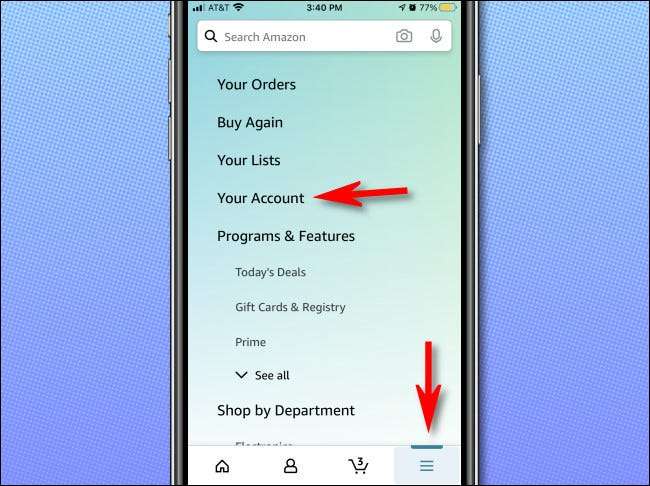
表示されるリストで、「アカウント設定」のセクションまでスクロールし、「1クリック設定」をタップします。
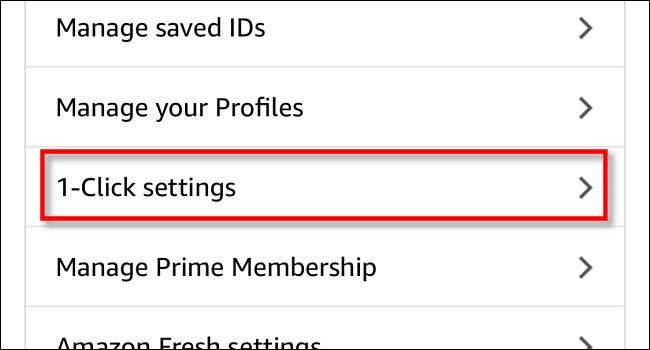
[購入設定]の下にある[1回で[無効]をタップします。
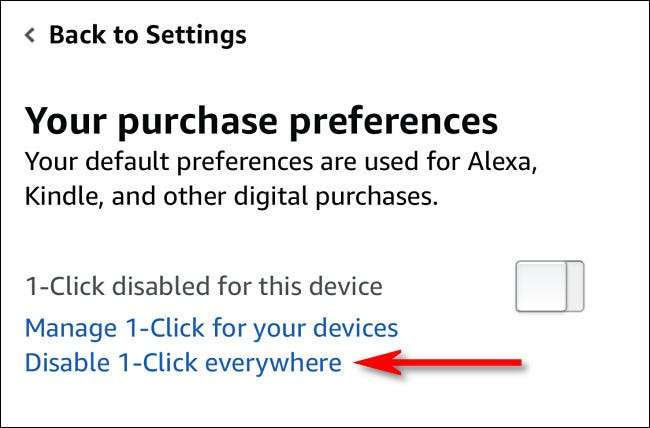
その後、1クリック購入が無効になっているという確認が表示されます。
後で戻したい場合は、デバイスごとに実行する必要があります。あなたのアカウント&gtを再訪します。 1キーの設定をクリックし、このデバイスの「1クリックで無効になっている」の横にあるスイッチをタップします。スイッチが入ったら、メッセージは「このデバイスの1クリック有効」に変更されます。楽しい買い物!
関連している: Amazonでは1回クリックする順序付けとは何ですか?







